Accorder aux utilisateurs l'accès à un serveur de rapports
SQL Server 2016 (13.x) Reporting Services et versions ultérieures
SQL Server Reporting Services (SSRS) utilise la sécurité basée sur les rôles pour accorder aux utilisateurs l'accès à un serveur de rapports. Lors d'une nouvelle installation du serveur de rapports, seuls les utilisateurs membres du groupe local Administrateurs peuvent accéder au contenu et aux opérations du serveur de rapports. Pour rendre le serveur de rapports accessible à d’autres utilisateurs, vous devez créer des attributions de rôles qui mappent des comptes d’utilisateurs ou de groupes à un rôle prédéfini spécifiant une collection de tâches.
Cet article se concentre sur l’utilisation du portail web pour affecter des utilisateurs à un rôle. Ces informations s’appliquent à un serveur de rapports en mode natif.
Si votre serveur de rapports est configuré pour le mode intégré SharePoint, vous configurez l'accès à partir d'un site SharePoint en utilisant les autorisations SharePoint. Les niveaux d'autorisation du site SharePoint déterminent l'accès au contenu du serveur de rapports et son bon fonctionnement. Vous devez être un administrateur de site pour pouvoir accorder des autorisations sur un site SharePoint. Pour plus d’informations, consultez Accord d’autorisations sur des éléments de serveur de rapports sur un site SharePoint.
Prérequis
- Un serveur de rapports en mode natif configuré. Pour plus d'informations, consultez Configurer un serveur de rapports en mode natif pour l'administration locale.
- Appartenance au groupe Administrateurs local sur le serveur de rapports.
- Si vous le souhaitez, les rôles personnalisés ou définis pour les tâches. Par exemple, si vous souhaitez utiliser des paramètres de sécurité personnalisés pour des éléments individuels, vous pouvez créer une nouvelle définition de rôle qui accorde l'accès en consultation aux dossiers. Pour plus d'informations, voir Rôles prédéfinis dans Reporting Services et Créer, supprimer ou modifier un rôle (Management Studio).
Types de rôle
Il existe deux types généraux de rôles que vous pouvez attribuer aux utilisateurs et aux groupes :
Les rôles au niveau élément permettent d'afficher, d'ajouter et de gérer le contenu du serveur de rapports, les abonnements, le traitement des rapports et l'historique de rapport. Vous définissez les attributions de rôles au niveau de l'élément sur le nœud racine (le dossier Home) ou sur des dossiers ou éléments spécifiques situés plus bas dans la hiérarchie.
Les rôles de niveau système accordent l'accès aux opérations à l'échelle du site qui ne sont pas liées à un élément spécifique. Cela inclut par exemple l'utilisation du Générateur de rapports et des planifications partagées.
Les deux types de rôles sont complémentaires et doivent être utilisés ensemble. Par conséquent, l'ajout d'un utilisateur à un serveur de rapports est une opération en deux parties. Si vous attribuez un rôle au niveau élément à un utilisateur, vous devez également lui attribuer un rôle de niveau système.
Lorsque vous attribuez un rôle à un utilisateur, vous devez sélectionner un rôle déjà défini. Pour créer, modifier ou supprimer des rôles, utilisez SQL Server Management Studio. Pour plus d’informations, consultez Créer, supprimer ou modifier un rôle (Management Studio).
Déléguer la tâche d’affectation
Pour déléguer la tâche d'attribution des rôles à d'autres utilisateurs, créez des attributions de rôles qui associent les comptes d'utilisateurs aux rôles de gestionnaire de contenu et d'administrateur système. Les utilisateurs qui disposent d'autorisations liées aux rôles Gestionnaire de contenu et Administrateur système peuvent ajouter des utilisateurs à un serveur de rapports. Pour plus d'informations, voir Rôles prédéfinis dans Reporting Services.
Ajouter un utilisateur ou un groupe à un rôle système
Accédez au portail web du serveur de rapports.
Dans le coin supérieur droit, sélectionnez l'icône de l'engrenage, puis les paramètres du site.
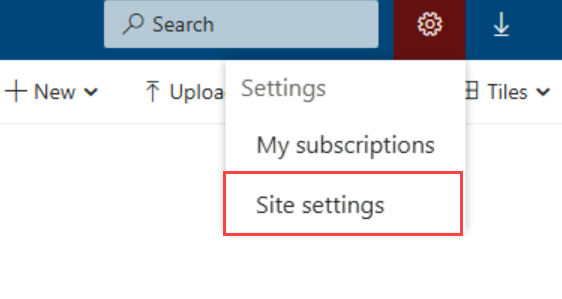
Sous Paramètres du site, sélectionnez Sécurité.
Sélectionnez Ajouter un groupe ou un utilisateur.
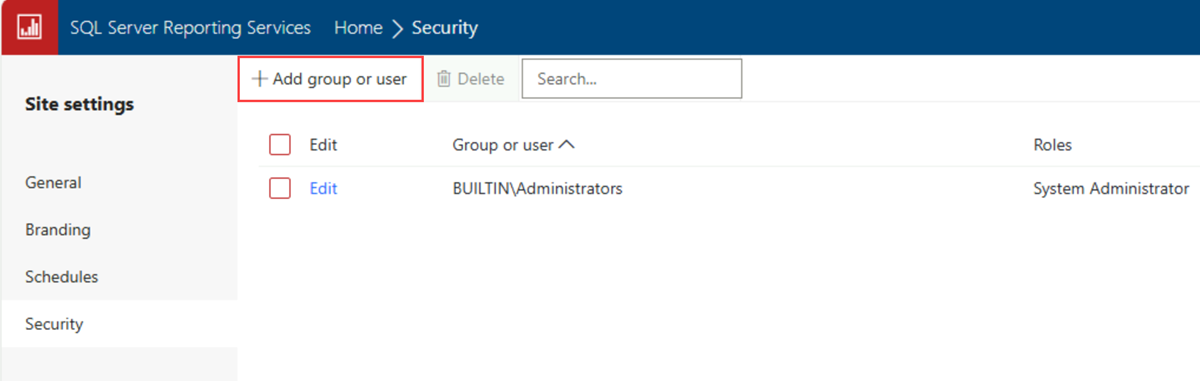
Pour Groupe ou utilisateur, entrez un compte de groupe ou d’utilisateur de domaine Windows au format suivant : <domaine>\<compte>.
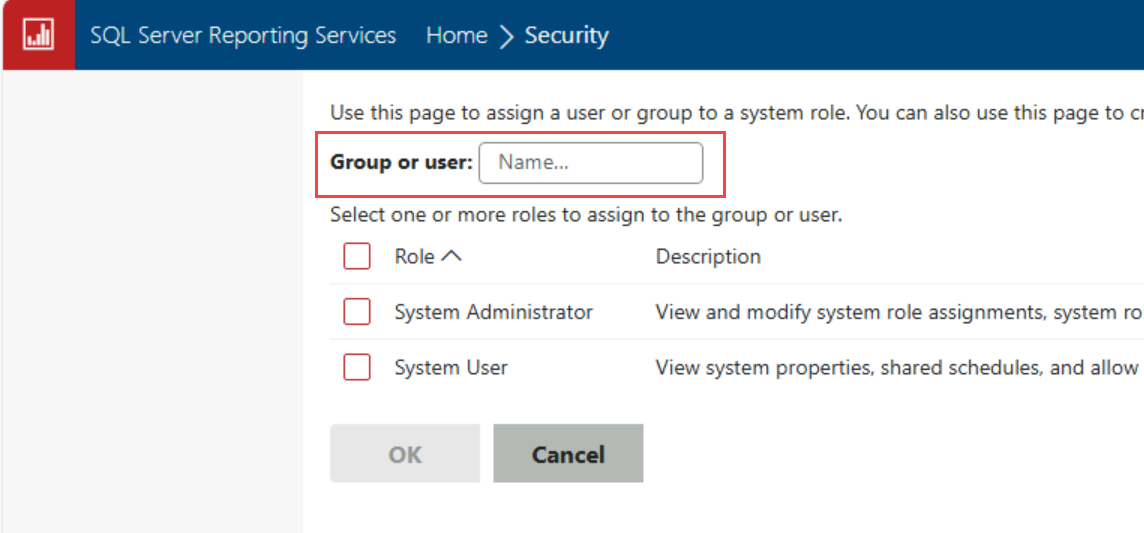
Remarque
Si vous utilisez l’authentification par formulaires ou la sécurité personnalisée, spécifiez le compte d’utilisateur ou de groupe en respectant le format approprié pour votre déploiement.
Sélectionnez un rôle système, puis OK.
Les rôles sont cumulatifs. Ainsi, si vous sélectionnez Administrateur système et Utilisateur système, l'utilisateur ou le groupe peut effectuer les tâches des deux rôles.
Répétez ces étapes pour créer des affectations pour d'autres utilisateurs ou groupes.
Ajouter un utilisateur ou un groupe à un rôle au niveau élément
Accédez au portail web du serveur de rapports et localisez l'élément de rapport pour lequel vous souhaitez ajouter un utilisateur ou un groupe.
Dans l’élément de rapport, sélectionnez les points de suspension pour ouvrir le menu Plus d’informations, puis sélectionnez Gérer.
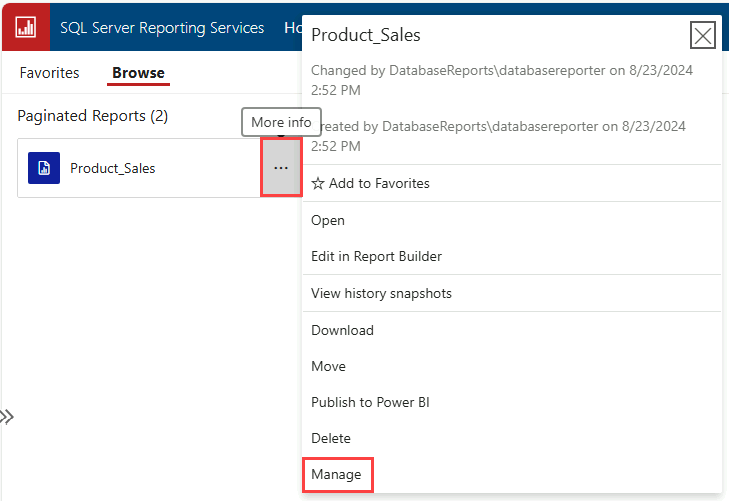
Sous Gérer, sélectionnez Sécurité.
Si l’élément de rapport hérite actuellement des paramètres de sécurité d’un élément parent, effectuez les actions suivantes. Sinon, passez à l’étape suivante.
- Dans la barre d'outils, sélectionnez Personnaliser la sécurité.
- Vérifiez que vous souhaitez modifier les paramètres de sécurité.
Sélectionnez Ajouter un groupe ou un utilisateur.
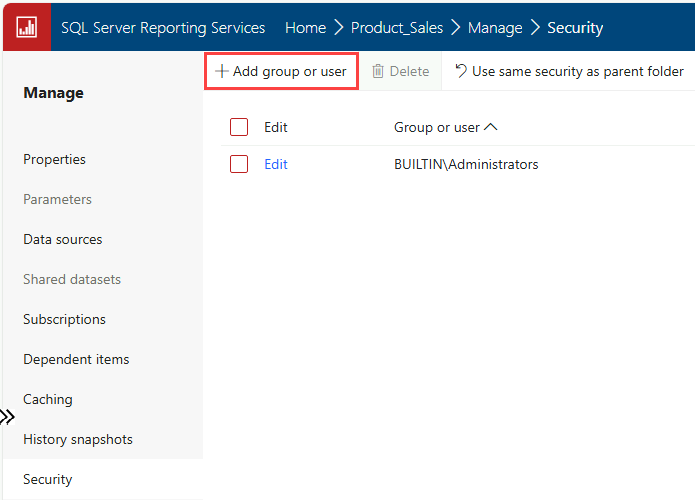
Pour Groupe ou utilisateur, entrez un compte de groupe ou d’utilisateur de domaine Windows au format suivant : <domaine>\<compte>. Si vous utilisez l’authentification par formulaires ou la sécurité personnalisée, spécifiez le compte d’utilisateur ou de groupe en respectant le format approprié pour votre déploiement.
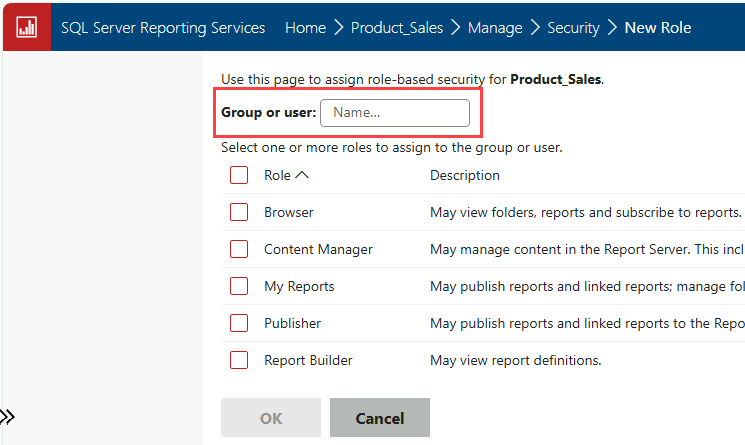
Sélectionnez une ou plusieurs définitions de rôles décrivant la façon dont l’utilisateur ou le groupe doit accéder à l’élément, puis OK.
Répétez ces étapes pour créer des affectations pour d'autres utilisateurs ou groupes.